Chưa có sản phẩm trong giỏ hàng.
Chào mừng bạn đến với Phan Rang Soft! Trong bài viết hôm nay, chúng ta sẽ cùng nhau giải quyết một vấn đề khá phổ biến mà nhiều người dùng VMware Workstation 17 gặp phải: lỗi Install VMware Tools greyed out (cài đặt VMware Tools bị mờ đi). Lỗi này gây không ít khó khăn cho việc sử dụng máy ảo, ảnh hưởng đến hiệu năng và tính năng của hệ điều hành khách. Hãy cùng tìm hiểu nguyên nhân và cách khắc phục chi tiết nhé!
Tóm tắt nội dung
VMware Tools là gì và tại sao nó quan trọng?
Trước khi đi sâu vào cách khắc phục lỗi, chúng ta cần hiểu rõ về VMware Tools và tầm quan trọng của nó.
VMware Tools là một bộ tiện ích được thiết kế để cải thiện hiệu suất và khả năng quản lý của máy ảo (VM) chạy trên nền tảng VMware. Nó bao gồm các trình điều khiển thiết bị và ứng dụng giúp hệ điều hành khách tương tác hiệu quả hơn với phần cứng ảo và hệ điều hành máy chủ (host OS).
Tầm quan trọng của VMware Tools:
- Cải thiện hiệu suất: Tối ưu hóa hiệu năng đồ họa, mạng và bộ nhớ của máy ảo.
- Tính năng đồng bộ: Cho phép đồng bộ hóa thời gian, chuột và bàn phím giữa máy chủ và máy ảo.
- Chia sẻ tệp: Dễ dàng chia sẻ tệp và thư mục giữa máy chủ và máy ảo.
- Hỗ trợ các tính năng nâng cao: Cho phép sử dụng các tính năng như kéo và thả, sao chép và dán giữa máy chủ và máy ảo.
- Cập nhật trình điều khiển: Cung cấp trình điều khiển mới nhất cho các thiết bị ảo.
Việc thiếu VMware Tools hoặc cài đặt không đúng cách có thể dẫn đến nhiều vấn đề, bao gồm hiệu suất kém, độ phân giải màn hình không chính xác và khó khăn trong việc chia sẻ dữ liệu giữa máy chủ và máy ảo. Đó là lý do tại sao việc khắc phục lỗi Install VMware Tools greyed out lại quan trọng đến vậy.
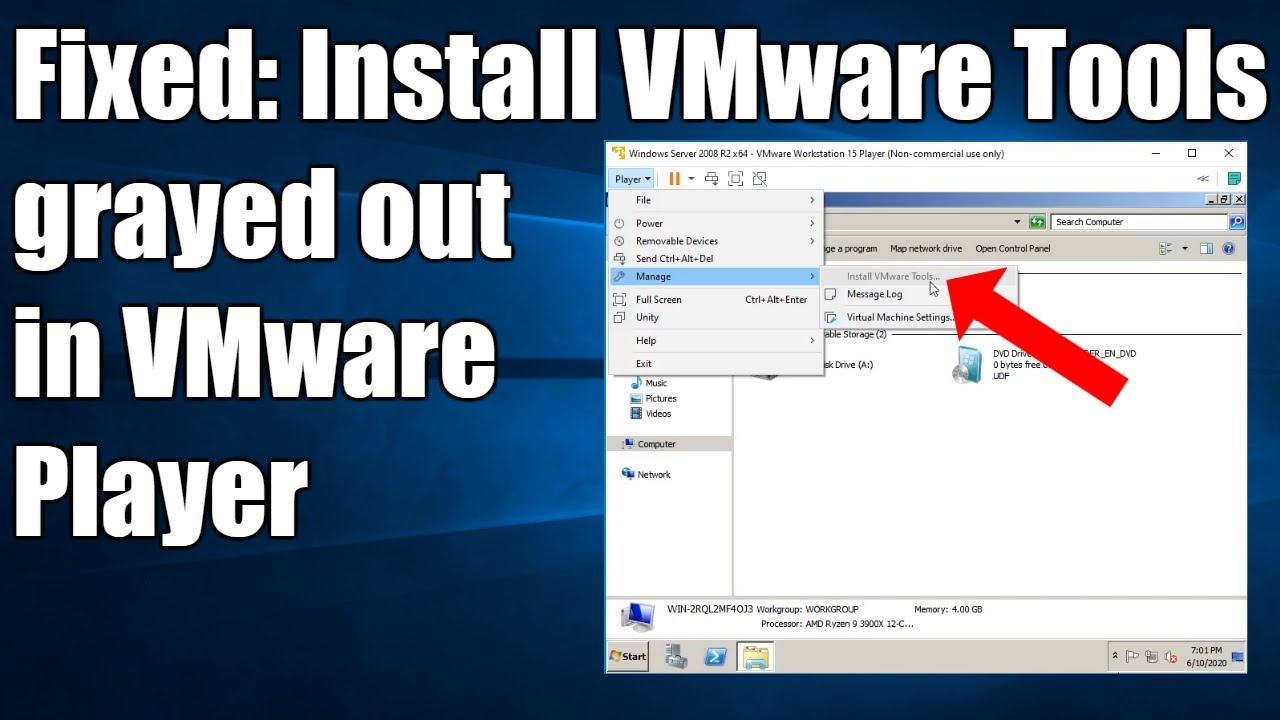
Nguyên nhân khiến Install VMware Tools greyed out trên VMware Workstation 17
Có nhiều nguyên nhân khác nhau có thể dẫn đến tình trạng Install VMware Tools greyed out trên VMware Workstation 17. Dưới đây là một số nguyên nhân phổ biến nhất:
- Máy ảo chưa được bật: Đây là nguyên nhân đơn giản nhất nhưng thường bị bỏ qua. Đảm bảo rằng máy ảo của bạn đã được bật và đang chạy.
- VMware Tools đã được cài đặt: Nếu VMware Tools đã được cài đặt, tùy chọn cài đặt sẽ bị mờ đi. Kiểm tra xem VMware Tools đã được cài đặt hay chưa bằng cách nhìn vào khay hệ thống của máy ảo.
- Ảnh ISO của VMware Tools chưa được mount: Đôi khi, ảnh ISO chứa VMware Tools không được mount vào ổ đĩa ảo của máy ảo.
- Lỗi hệ thống hoặc xung đột phần mềm: Một số lỗi hệ thống hoặc xung đột phần mềm có thể gây ra lỗi này.
- Quyền truy cập không đủ: Tài khoản người dùng hiện tại không có đủ quyền để cài đặt phần mềm.
- Sự cố với dịch vụ VMware: Các dịch vụ liên quan đến VMware có thể không hoạt động đúng cách.
Cách khắc phục lỗi Install VMware Tools greyed out VMware Workstation 17
Bây giờ, chúng ta sẽ đi vào các bước khắc phục lỗi Install VMware Tools greyed out trên VMware Workstation 17. Hãy thử từng giải pháp một cho đến khi bạn tìm thấy giải pháp phù hợp với trường hợp của mình.
1. Kiểm tra xem máy ảo đã được bật hay chưa
Đây là bước đầu tiên và đơn giản nhất. Đảm bảo rằng máy ảo của bạn đã được bật và đang chạy. Nếu máy ảo đang ở trạng thái tắt hoặc tạm dừng, tùy chọn Install VMware Tools sẽ bị mờ đi.
2. Kiểm tra xem VMware Tools đã được cài đặt hay chưa
Nếu VMware Tools đã được cài đặt, tùy chọn cài đặt sẽ bị mờ đi. Kiểm tra xem VMware Tools đã được cài đặt hay chưa bằng cách:
- Kiểm tra khay hệ thống: Tìm biểu tượng VMware Tools trong khay hệ thống của máy ảo.
- Kiểm tra trong Device Manager: Mở Device Manager (Trình quản lý thiết bị) và kiểm tra xem có bất kỳ thiết bị nào có dấu chấm than màu vàng hay không. Nếu có, có thể VMware Tools chưa được cài đặt đúng cách.
Nếu VMware Tools đã được cài đặt nhưng hoạt động không đúng cách, bạn có thể thử gỡ cài đặt và cài đặt lại.
3. Mount ảnh ISO của VMware Tools
Nếu ảnh ISO chứa VMware Tools chưa được mount vào ổ đĩa ảo của máy ảo, bạn cần thực hiện thủ công.
- Trong VMware Workstation 17, chọn máy ảo của bạn.
- Nhấp vào menu “VM” (Máy ảo) và chọn “Settings” (Cài đặt).
- Trong cửa sổ Settings, chọn “CD/DVD (IDE)”.
- Chọn tùy chọn “Use ISO image file” (Sử dụng tệp ảnh ISO).
- Duyệt đến thư mục cài đặt VMware Workstation 17. Thông thường, ảnh ISO của VMware Tools nằm trong thư mục “C:\Program Files\VMware\VMware Workstation”.
- Chọn tệp “windows.iso” (hoặc tên tương tự tùy thuộc vào hệ điều hành khách của bạn).
- Đảm bảo rằng hộp kiểm “Connected” (Đã kết nối) được chọn.
- Nhấp vào “OK”.
Sau khi mount ảnh ISO, hãy thử lại tùy chọn Install VMware Tools. Nó sẽ không còn bị mờ đi nữa.
4. Khởi động lại máy ảo
Một giải pháp đơn giản nhưng hiệu quả là khởi động lại máy ảo. Điều này có thể giúp giải quyết các lỗi tạm thời hoặc xung đột phần mềm.
5. Kiểm tra và khởi động lại các dịch vụ VMware
Một số dịch vụ VMware có thể không hoạt động đúng cách, gây ra lỗi Install VMware Tools greyed out. Hãy kiểm tra và khởi động lại các dịch vụ này.
- Nhấn tổ hợp phím Windows + R để mở hộp thoại Run.
- Nhập “services.msc” và nhấn Enter.
- Tìm các dịch vụ VMware có tên bắt đầu bằng “VMware”. Ví dụ: “VMware Authorization Service”, “VMware DHCP Service”, “VMware NAT Service”, v.v.
- Nhấp chuột phải vào từng dịch vụ và chọn “Restart” (Khởi động lại).
6. Cài đặt VMware Tools thủ công
Nếu các giải pháp trên không hiệu quả, bạn có thể thử cài đặt VMware Tools thủ công.
- Mount ảnh ISO của VMware Tools như đã hướng dẫn ở trên.
- Trong máy ảo, mở File Explorer (Trình quản lý tệp).
- Điều hướng đến ổ đĩa ảo chứa ảnh ISO của VMware Tools.
- Chạy tệp “setup.exe” (hoặc “setup64.exe” cho hệ điều hành 64-bit).
- Làm theo hướng dẫn trên màn hình để cài đặt VMware Tools.
7. Cấp quyền quản trị viên
Đảm bảo rằng bạn đang sử dụng tài khoản người dùng có quyền quản trị viên khi cài đặt VMware Tools. Nếu không, bạn có thể không có đủ quyền để cài đặt phần mềm.
8. Kiểm tra và sửa chữa các tệp hệ thống bị hỏng
Các tệp hệ thống bị hỏng có thể gây ra nhiều vấn đề, bao gồm lỗi Install VMware Tools greyed out. Bạn có thể sử dụng System File Checker (SFC) để quét và sửa chữa các tệp hệ thống bị hỏng.
- Mở Command Prompt (Dấu nhắc lệnh) với quyền quản trị viên.
- Nhập lệnh “sfc /scannow” và nhấn Enter.
- Chờ quá trình quét và sửa chữa hoàn tất.
9. Cập nhật VMware Workstation 17
Đảm bảo rằng bạn đang sử dụng phiên bản mới nhất của VMware Workstation 17. Các bản cập nhật thường bao gồm các bản sửa lỗi và cải tiến hiệu suất.
10. Tạo một máy ảo mới
Nếu tất cả các giải pháp trên đều không hiệu quả, bạn có thể thử tạo một máy ảo mới và cài đặt VMware Tools trên máy ảo mới này. Đôi khi, một máy ảo bị hỏng có thể gây ra lỗi Install VMware Tools greyed out.
Nếu bạn muốn tìm hiểu thêm về các vấn đề liên quan đến Windows và phần mềm khác, hãy xem thêm tại đây.
Kết luận
Hy vọng rằng bài viết này đã cung cấp cho bạn những thông tin hữu ích và giúp bạn khắc phục thành công lỗi Install VMware Tools greyed out trên VMware Workstation 17. Nếu bạn vẫn gặp khó khăn, đừng ngần ngại liên hệ với chúng tôi để được hỗ trợ thêm.
Thông tin liên hệ:
Hotline: 0865.427.637
Zalo: https://zalo.me/0865427637
Email: phanrangninhthuansoft@gmail.com
Pinterest: https://in.pinterest.com/phanrangsoftvn/
Facebook: https://www.facebook.com/phanrangsoft/
Website: https://phanrangsoft.com/
